手机wps刚做的ppt不见了 手机版wps office ppt制作方法
日期: 来源:龙城安卓网
近日有用户反映在使用手机版WPS Office制作PPT时遇到了一个令人困扰的问题——刚制作完的PPT竟然不见了!这种情况让人感到十分苦恼,因为PPT在工作、学习和演讲等方面都起到了重要的作用,为此我们有必要了解一下手机版WPS Office的PPT制作方法,以避免类似的问题再次发生。下面将介绍一些简单而实用的方法,帮助大家顺利制作并保存PPT,确保工作和学习的顺利进行。
手机版wps office ppt制作方法
方法如下:
1.首先打开WPS office APP。
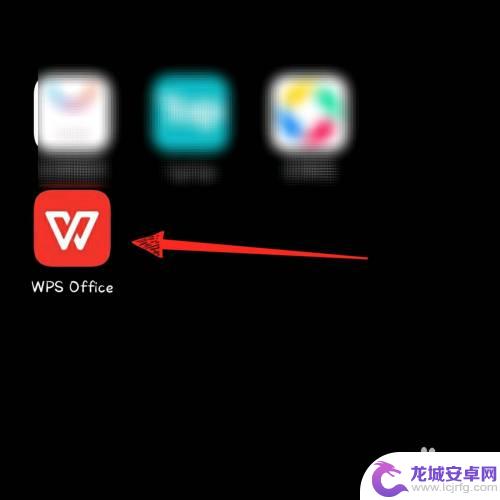
2.然后点击“+”。
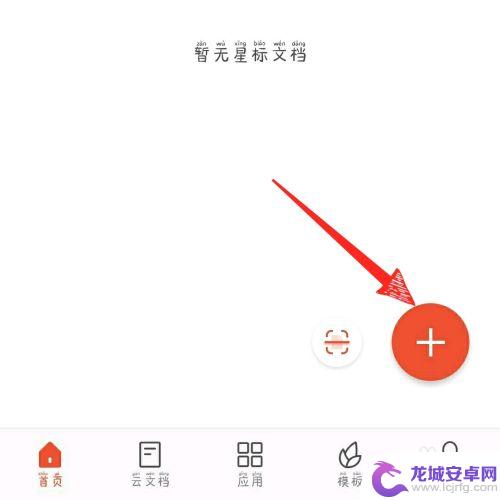
3.再点击新建演示。
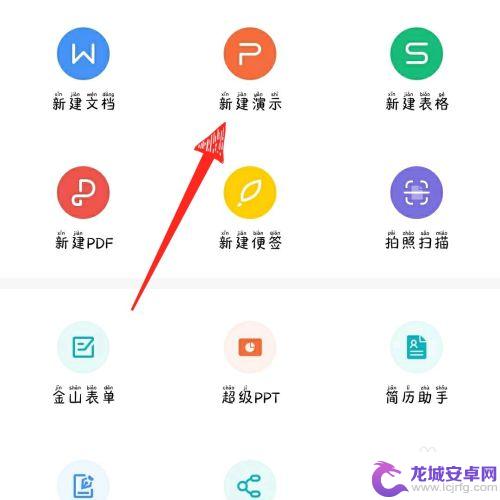
4.然后点击空白文档。
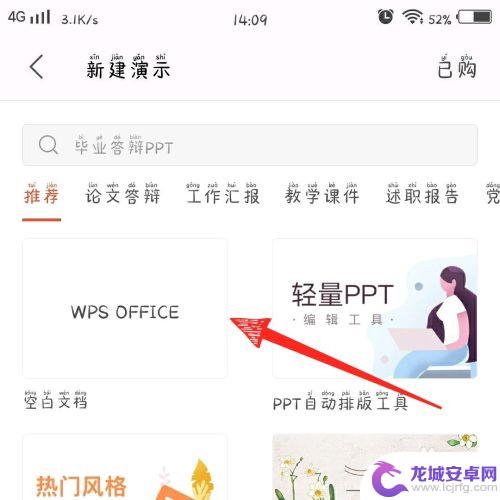
5.再成功新建一个空白ppt文件。

6.然后使用工具栏工具对文ppt内容进行编辑。
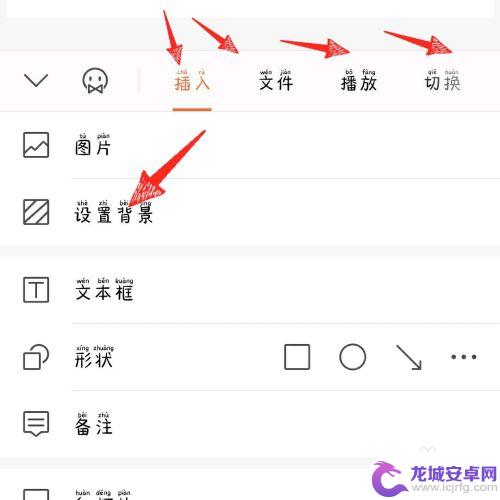
7.再点击保存。
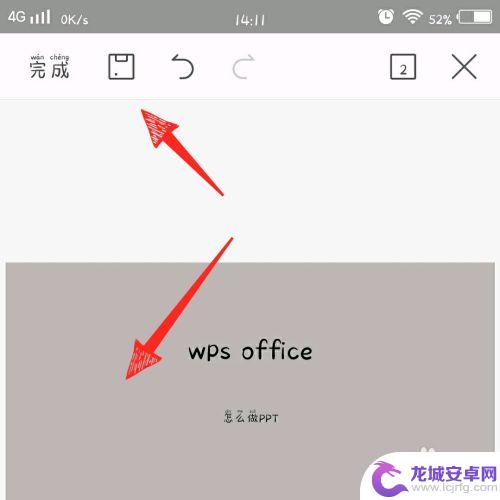
8.最后选择保存地址,输入文档名称。点击保存即可做出一个ppt。
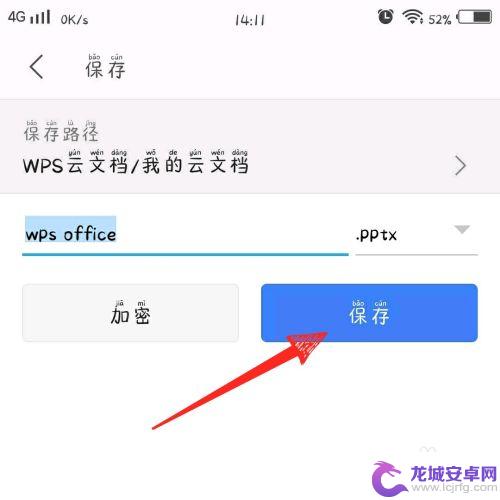
以上是手机WPS刚做的PPT不见了的全部内容,如果您遇到这种情况,可以按照以上方法解决,希望对大家有所帮助。












